教學課程:將 Microsoft Entra 單一登入 (SSO) 與 SAP Analytics Cloud 整合
在本教學課程中,您會了解如何將 SAP HANA 與 Microsoft Entra ID 整合。 將 SAP HANA 與 Microsoft Entra ID 整合時,您可以:
- 在 Microsoft Entra ID 中控制可存取 SAP HANA 的人員。
- 讓您的使用者以其 Microsoft Entra 帳戶自動登入 SAP HANA。
- 在一個集中式位置管理您的帳戶。
必要條件
若要設定 Microsoft Entra 與 SAP HANA 的整合,您需要下列項目:
- Microsoft Entra 訂用帳戶
- 已啟用單一登入 (SSO) 的 SAP Hana 訂用帳戶
- 執行於任何公用 IaaS、內部部署、Azure VM 或 Azure 中 SAP 大型執行個體的 HANA 執行個體
- XSA 管理 Web 介面,以及安裝在 HANA 執行個體上的 HANA Studio
注意
我們不建議使用 SAP Hana 的生產環境以測試本教學課程中的步驟。 先在應用程式的開發或預備環境中測試整合,然後使用生產環境。
若要測試本教學課程中的步驟,請遵循下列建議:
- Microsoft Entra 訂用帳戶。 若您沒有 Microsoft Entra 環境,可以在此處取得一個月試用
- 已啟用 SAP HANA 單一登入的訂用帳戶
案例描述
在本教學課程中,您會在測試環境中設定及測試 Microsoft Entra 單一登入。
- SAP Hana 支援由 IDP 起始的 SSO。
- SAP HANA 支援 Just-in-Time 使用者佈建。
注意
此應用程式的識別碼是固定的字串值,因此一個租用戶中只能設定一個執行個體。
從資源庫新增 SAP HANA
若要設定將 SAP HANA 整合到 Microsoft Entra ID 中,您需要從資源庫將 SAP HANA 新增到您的受控 SaaS app 清單。
- 以至少 雲端應用程式系統管理員 的身分登入 Microsoft Entra 系統管理中心。
- 瀏覽至 [身分識別] > [應用程式] > [企業應用程式] > [新增應用程式]。
- 在 [從資源庫新增] 區段的搜尋方塊中輸入 [SAP HANA]。
- 從結果面板選取 [SAP HANA],然後新增應用程式。 將應用程式新增至您的租用戶時,請稍候幾秒鐘。
或者,您也可以使用企業應用程式組態精靈。 在此精靈中,您可以將應用程式新增至租用戶、將使用者/群組新增至應用程式、指派角色,以及逐步進行 SSO 設定。 深入了解 Microsoft 365 精靈。
設定及測試適用於 SAP Hana 的 Microsoft Entra SSO
以名為 B.Simon 的測試使用者,設定及測試使用 SAP Hana 的 Microsoft Entra SSO。 若要讓 SSO 能夠運作,您必須建立 Microsoft Entra 使用者與 SAP Hana 中相關使用者之間的連結關聯性。
若要設定及測試使用 SAP HANA 的 Microsoft Entra SSO,請執行下列步驟:
- 設定 Microsoft Entra SSO - 讓使用者能夠使用此功能。
- 建立 Microsoft Entra 測試使用者:以 Britta Simon 測試 Microsoft Entra 單一登入。
- 指派 Microsoft Entra 測試使用者:讓 Britta Simon 能夠使用 Microsoft Entra 單一登入。
- 設定 SAP HANA SSO:在應用程式端設定單一登入設定。
- 建立 SAP HANA 測試使用者:使 SAP HANA 中對應的 Britta Simon 連結到該使用者在 Microsoft Entra 中的代表項目。
- 測試 SSO - 確認組態是否正常運作。
設定 Microsoft Entra SSO
遵循下列步驟來啟用 Microsoft Entra SSO。
以至少 雲端應用程式系統管理員 的身分登入 Microsoft Entra 系統管理中心。
瀏覽至 [身分識別]> [應用程式]> [企業應用程式]> [SAP Hana]> [單一登入]。
在 [選取單一登入方法] 頁面上,選取 [SAML]。
在 [以 SAML 設定單一登入] 頁面上,按一下 [基本 SAML 設定] 的鉛筆圖示,以編輯設定。

在 [基本 SAML 組態] 區段上,輸入下列欄位的值:
在 [回覆 URL] 文字方塊中,使用下列模式來輸入 URL:
https://<Customer-SAP-instance-url>/sap/hana/xs/saml/login.xscfunc注意
[回覆 URL] 不是真實的值。 請使用實際的「回覆 URL」來更新此值。 請連絡 SAP HANA 客戶支援小組以取得這些值。 您也可以參考 基本 SAML 設定 一節中所示的模式。
SAP Hana 應用程式需要特定格式的 SAML 判斷提示。 設定此應用程式的下列宣告。 您可以在應用程式整合頁面的 [使用者屬性] 區段中,管理這些屬性的值。 在 [以 SAML 設定單一登入] 頁面上,按一下 [編輯] 按鈕以開啟 [使用者屬性] 對話方塊。
![顯示 [使用者屬性] 區段的螢幕擷取畫面,其中已選取 [編輯] 圖示。](common/edit-attribute.png)
在 [使用者屬性與宣告] 對話方塊的 [使用者屬性] 區段中,執行下列步驟:
a. 按一下 [編輯] 圖示以開啟 [管理使用者宣告] 對話方塊。
![顯示 [使用者屬性和宣告] 對話方塊的螢幕擷取畫面,其中已選取 [編輯] 圖示。](media/saphana-tutorial/tutorial_usermail.png)
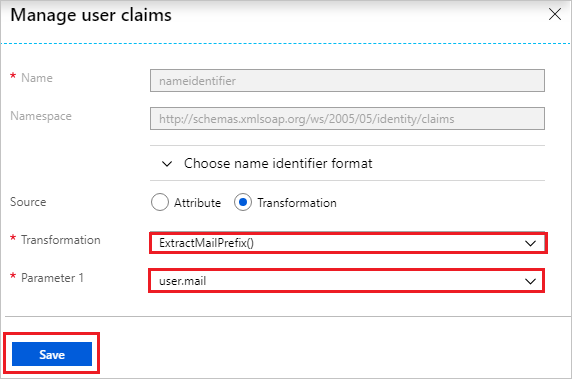
b. 從 [轉換] 清單中,選取 [ExtractMailPrefix()]。
c. 從 [參數 1] 清單中,選取 [user.mail]。
d. 按一下 [檔案] 。
在 [以 SAML 設定單一登入] 頁面的 [SAML 簽署憑證] 區段中按一下 [下載],以依據您的需求從指定選項下載同盟中繼資料 XML,並儲存在您的電腦上。
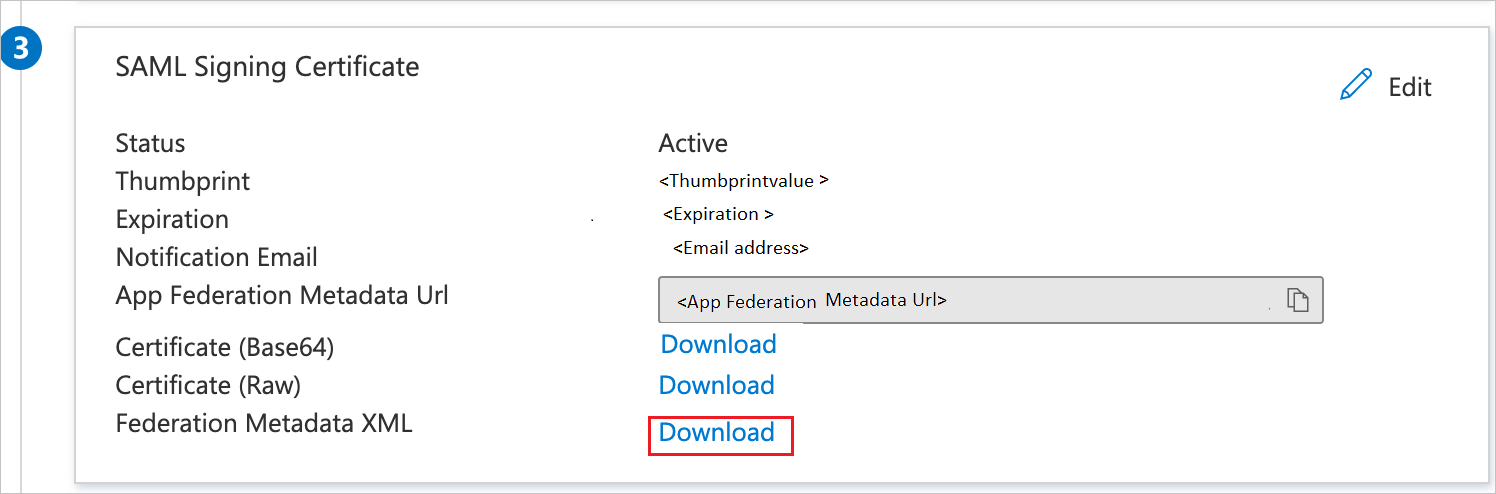
建立 Microsoft Entra 測試使用者
在本節中,您將建立名為 B.Simon 的測試使用者。
- 以至少是使用者管理員的身分登入 Microsoft Entra 系統管理中心。
- 瀏覽至 [身分識別]>[使用者]>[所有使用者]。
- 在畫面頂端選取 [新增使用者]>[建立新使用者]。
- 在 [使用者] 屬性中,執行下列步驟:
- 在 [顯示名稱] 欄位中輸入
B.Simon。 - 在 [使用者主體名稱] 欄位中輸入 username@companydomain.extension。 例如:
B.Simon@contoso.com。 - 選取 [顯示密碼] 核取方塊,然後記下 [密碼] 方塊中顯示的值。
- 選取 [檢閱 + 建立]。
- 在 [顯示名稱] 欄位中輸入
- 選取 [建立]。
指派 Microsoft Entra 測試使用者
在本節中,您會將 SAP Hana 的存取權授與 B.Simon,讓其能夠使用單一登入。
- 以至少 雲端應用程式系統管理員 的身分登入 Microsoft Entra 系統管理中心。
- 瀏覽至 [身分識別]>[應用程式]>[企業應用程式]>[SAP HANA]。
- 在應用程式的概觀頁面中,選取 [使用者和群組]。
- 選取 [新增使用者/群組],然後在 [新增指派] 對話方塊中選取 [使用者和群組]。
- 在 [使用者和群組] 對話方塊中,從 [使用者] 列表中選取 [B.Simon],然後按一下畫面底部的 [選取] 按鈕。
- 如果您預期將角色指派給使用者,則可以從 [選取角色] 下拉式清單中選取該角色。 如果未為此應用程式設定任何角色,您會看到已選取 [預設存取權] 角色。
- 在 [新增指派] 對話方塊中,按一下 [指派] 按鈕。
設定 SAP HANA SSO
若要在 SAP Hana 端設定單一登入,請瀏覽至個別的 HTTPS 端點以登入您的 HANA XSA Web 主控台。
注意
在預設組態中,URL 會將要求重新導向到登入畫面,這需要已驗證 SAP Hana 資料庫使用者的認證。 登入的使用者必須有執行 SAML 系統管理工作的權限。
在 XSA Web 介面中,前往 [SAML 識別提供者]。 從該處的畫面底部選取 + 按鈕,以顯示 [新增識別提供者資訊] 窗格。 然後採取下列步驟:
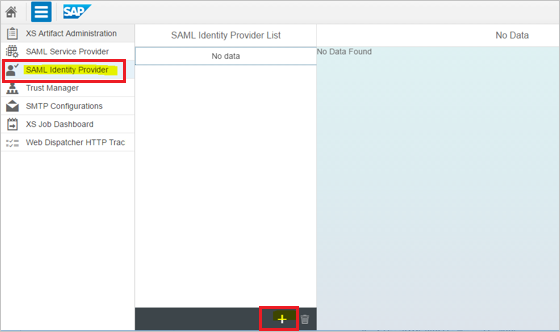
a. 在 [新增識別提供者資訊] 窗格中,將中繼資料 XML 內容 (您已下載) 貼到 [中繼資料] 方塊中。
![螢幕擷取畫面:顯示 [新增識別提供者資訊] 窗格,並已醒目提示 [中繼資料] 和 [名稱] 方塊。](media/saphana-tutorial/sap-2.png)
b. 如果 XML 文件的內容有效,剖析程序會擷取 [一般資料] 畫面區域中的 [主旨]、[實體識別碼] 和 [簽發者] 欄位所需的資訊。 該程序也會擷取 [目的地] 畫面區域中 URL 欄位的所需資訊,例如 [基底 URL] 和 [SingleSignOn URL]\(*) 欄位。
![[新增識別提供者] 設定](media/saphana-tutorial/sap3.png)
c. 在 [一般資料] 畫面區域的 [名稱] 方塊中,輸入新 SAML SSO 識別提供者的名稱。
注意
SAML IDP 的名稱是必要項目,且必須是唯一的。 該名稱會顯示在可用 SAML IDP 清單中,該清單會在您選取 SAML 作為要使用的 SAP Hana XS 應用程式驗證方法時顯示。 例如,您可以在 XS Artifact Administration 工具的 [驗證] 畫面區域中執行此操作。
選取 [儲存] 以儲存 SAML 識別提供者的詳細資料,並且將新的 SAML IDP 新增至已知 SAML IDP 清單。
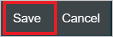
在 HANA Studio 中 [設定] 索引標籤的系統屬性內,依 saml 篩選設定。 然後將 assertion_timeout 從 10 秒調整為 120 秒。
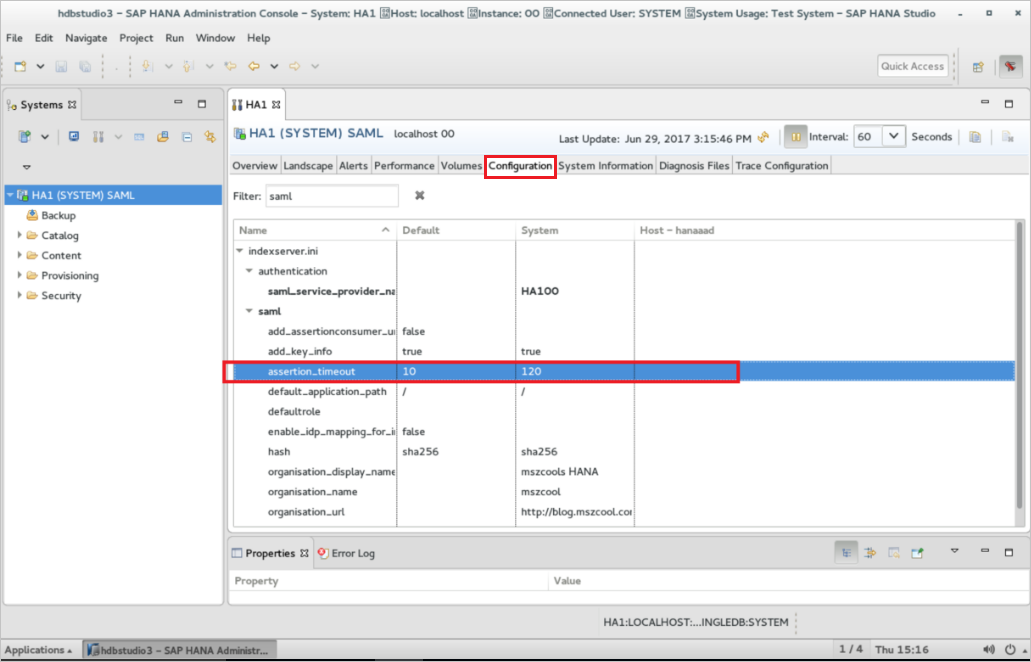
建立 SAP Hana 測試使用者
若要讓 Microsoft Entra 使用者登入 SAP HANA,您必須在 SAP HANA 中佈建這些使用者。 SAP Hana 支援預設啟用的 Just-In-Time 佈建。
如果您需要手動建立使用者,請採取下列步驟:
注意
您可以變更使用者所使用的外部驗證。 他們可以使用外部系統 (例如 Kerberos) 進行驗證。 如需外部身分識別的詳細資訊,請連絡網域系統管理員。
以系統管理員身分開啟 SAP Hana Studio,然後為 SAML SSO 啟用 DB-User。
選取 [SAML] 左側的隱藏核取方塊,並選取 [設定] 連結。
選取 [新增] 以新增 SAML IDP。 選取適當的 SAML IDP,然後選取 [確定]。
新增 [外部身分識別] (在此情況下為 BrittaSimon)。 然後選取確定。
注意
您必須填入使用者的 [外部身分識別] 欄位,而且必須符合 Microsoft Entra ID 的 SAML 權杖中的 [NameID] 欄位。 不應核取任何核取方塊,因為此選項需要 [NameID] 欄位中的 IDP 傳送 SPProviderID 屬性,Microsoft Entra ID 目前不支援此動作。 如需詳細資訊,請參閱 使用 SAML 2.0 單一登入。
為了進行測試,請對使用者指派所有 XS 角色。
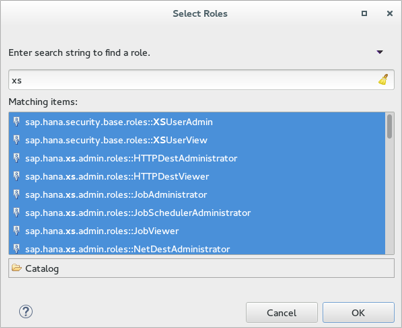
提示
您只應該提供適用於您使用案例的權限。
儲存使用者。
測試 SSO
在本節中,您會使用下列選項來測試您的 Microsoft Entra 單一登入設定。
按一下 [測試此應用程式],您應該會自動登入您已設定 SSO 的 SAP HANA
您可以使用 Microsoft 我的應用程式。 當您在我的應用程式中按一下 [SAP HANA] 圖格時,應該會自動登入您設定 SSO 的 SAP HANA。 如需「我的應用程式」的詳細資訊,請參閱我的應用程式簡介。
下一步
從 SAP 雲端身分識別服務佈建至 SAP HANA 是 SAP 商業技術平台 (BTP) 上提供的搶鮮版 (Beta) 功能。 如需詳細資訊,請參閱如何設定將使用者從 Microsoft Entra ID 佈建至 SAP 雲端身分識別服務,以及如何設定將使用者從 SAP 雲端身分識別服務佈建至 SAP Hana 資料庫 (Beta)。
設定 SAP HANA 的 SSO 之後,您可以強制執行工作階段控制項,以即時防止組織的敏感資料遭到外洩和滲透。 工作階段控制項會從條件式存取延伸。 了解如何使用適用於雲端的 Microsoft Defender 應用程式來強制執行工作階段控制項。